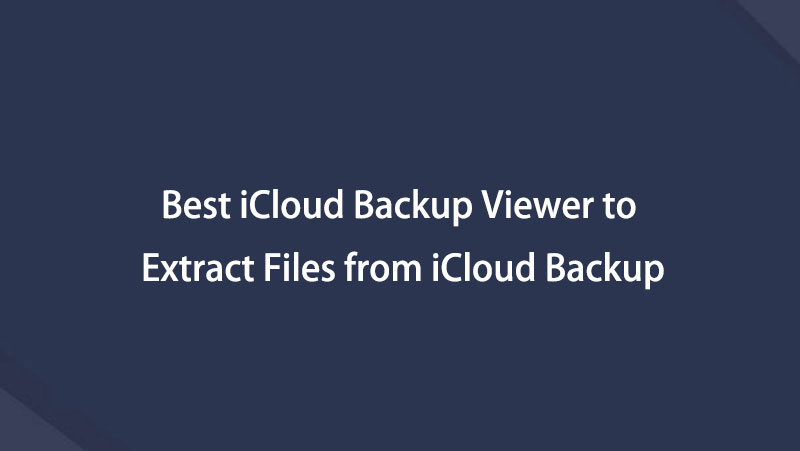XCUM iCloud Yedeklemesinden Veri Almanın Kolay Yolları [iOS 3 Desteklenen]
 Tarafından güncellendi Lisa Ou / 05 Ocak 2021 09:20
Tarafından güncellendi Lisa Ou / 05 Ocak 2021 09:20İCloud hesabımda bilgisayarıma çıkarmak istediğim eski bir yedekleme dosyam var ancak bunu sistem Tercihleri'nden veya icloud.com'dan yapmanın bir yolunu bulamıyorum. Yedekleme doğrudan iPhone 5'lerimden iCloud'a, iTunes'dan geçmeden oluşturuldu, böylece yedekleme dosyaları iTunes klasöründe değildi. Acaba fotoğrafları iCloud yedeklemesinden bilgisayarıma aktarmak için herhangi bir çıkarma aracı var mıdır? - Linken
Linken'in yukarıda tarif ettiği gibi bir problemle karşılaştınız mı?
Aklınıza ilk gelen fikir şu şekilde olabilir: Cihazımı yedekledim (iPhone, iPad veya iPod), endişelenecek bir şey yok.

Cihazımı yeni olarak ayarlamam ve onu iCloud yedek dosyasından geri yüklemem gerekiyor. (Not: Bu makalenin editörü, bunun cihaz verilerinizin (dosyalarınızın) tamamen kaybedilmesine neden olabileceğini ve ilk iPhone verilerinizin üzerine yazılabileceğinden daha fazla alınamayacağını hatırlatır. Bu bir felaket!)
So, iCloud yedeklemesinden veri ayıklamanın veya aygıt verilerini iCloud'dan kurtarmanın bir yolu var mı?
Cevap Evet! Üçüncü taraf yazılımı bunu yapmanıza yardımcı olacaktır.

Rehber Listesi
1. FoneLab ile iCloud'dan Veri Çıkarma
İOS için FoneLab'ı tavsiye ediyoruz.
Neden iOS için FoneLab?
Ne yapabilirsiniz İOS için FoneLab yap?
Aslında popüler iPhone SMS kurtarma. Bu olabilir silinen verileri kurtar iOS cihazlardan, iTunes yedekleme, doğrudan iCloud yedekleme.
İOS verilerinin iCloud yedeklemesinden nasıl kurtarılacağını ve çıkarılacağını öğrenmek için lütfen bu makaleyi okumaya devam edin.
İOS için FoneLab ile fotoğraflar, kişiler, videolar, dosyalar, WhatsApp, Kik, Snapchat, WeChat ve iCloud veya iTunes yedeklemenizden veya cihazınızdan daha fazla veri içeren kaybolan / silinen iPhone verilerini kurtarırsınız.
- Fotoğrafları, videoları, kişileri, WhatsApp ve daha fazla veriyi kolayca kurtarın.
- Kurtarma işleminden önce verileri önizleyin.
- iPhone, iPad ve iPod touch mevcuttur.
Aşağıdaki adımları izleyin:
1. AdımProgramı çalıştır
İOS için FoneLab'i indirip çalıştırın ve iPhone Veri Kurtarma program cihazınızı algıladıktan sonra. Ardından, üç kurtarma modunun seçilebilir olduğunu göreceksiniz, İOS Cihazından Kurtar, İTunes Yedekleme Dosyasından Kurtar ve İCloud Yedekleme Dosyasından Kurtar. Bu durumda, başlamak için sonuncuyu tıklayın.
Lütfen varsa unutmayın iPhone ile iTunes yedeklenir, Yapabilirsiniz iTunes'dan iPhone verilerini kurtar .

2. AdımİCloud hesabınıza giriş yapın
Girdiğinde İCloud Yedekleme Dosyasından Kurtar modunda, Apple ID ve şifreyi girerek iCloud hesabınıza giriş yapmanızı gerektiren aşağıdaki pencereyi göreceksiniz. Ve bu yazılım iCloud hesap bilgilerinizi tutmayacak, bu adımı bitirmekten çekinmeyin.
Tıklayabilirsiniz Apple' kimliği unutuldu veya Şifreyi hatırlayamıyorsanız Şifre.

İpuçları: iCloud hesabınıza giriş yapmakta sorun mu yaşıyorsunuz? Lütfen yayınını kontrol edin İki Faktör Kimlik Doğrulama nasıl kapatılırve sonra tekrar deneyin.
3. AdımİCloud Yedekleme'den veri indirin ve çıkarın
Oturum açtıktan sonra ana dosyalar ana ekranda gösterilir, alınacak dosyaları seçin ve Durum menüsü altındaki indirme düğmesine basın.
Yedekleme dosyası indirildikten sonra, çıkartmak için tarayabilirsiniz. Tarama sırasında, yedeklemede bulunan verileri önizlemenize izin verilir.
4. AdımİCloud'dan verileri önizleyin ve çıkarın
Veri taraması tamamlandığında, iCloud Yedekleme'den çıkarılan tüm verileri (dosyaları) önizleyebilirsiniz. Önizleme için tek tek tıklayın ve ardından alınacak dosyaları seçin. Ondan sonra, tıklanan tüm öğeleri bilgisayarınıza tıklayarak kaydedebilirsiniz. Kurtarmak düğmesine basın.
İpuçları: iTunes'dan gelen mesajlar gibi kaybolan / silinen verileri kurtarmak istiyorsanız, lütfen ikinci kurtarma modunu kullanın ve silinen mesajları iTunes yedeklemesinden kurtarın.

2. İCloud Ayarlarında iPhone Verilerini Geri Yükleme
iCloud kullanıcı için en iyi seçenek iPhone verilerini yedekleme ve geri yükleme bilgisayar olmadan basit musluklar ile.
İPhone verilerini aşağıdaki adımlarla geri yüklemek kolaydır.
1. AdımFabrika ayarlarına sıfırlama iPhone içinden Ayarlar > genel > Reset > Tüm İçeriği ve Ayarları Sil.
2. AdımİPhone'unuzu her zamanki gibi ayarlayın ve ardından ICloud yedeklemesinden geri yükle işlem sırasında.
3. AdımGeri yüklemek istediğiniz doğru yedeği seçin.

Lütfen bu yolun olacağını unutmayın iPhone'unuzdaki tüm verileri silin, bunu yapmadan önce bir yedekleme yapmalısınız.
Bundan hoşlanmıyorsanız, iPhone verilerini geri yüklemek için FoneLab'i seçebilirsiniz, çünkü veri kaybına uğramadan verileri seçerek kurtarmanıza yardımcı olabilir.
3. İPhone Verilerini iCloud Web Sitesinde Veri Kaybetmeden Çıkarma
İşte cihazdaki verileri silmeden iCloud yedeklemesinden veri almanın başka bir yolu. Ancak fotoğraflar, notlar, safari yer imleri ve daha fazlası gibi bazı verileri destekler. Mesajlar, çağrı kayıtları gibi diğerleri bu şekilde kurtarılamaz.
1. AdımTürkiye Dental Sosyal Medya Hesaplarından bizi takip edebilirsiniz. iCloud.comve sonra iCloud hesabınıza giriş yapın.

2. AdımGeri almak istediğiniz verilere erişin ve sonra bunları cihazınıza kaydedin.
Aşağıda referans için bir video eğitimi bulunmaktadır.